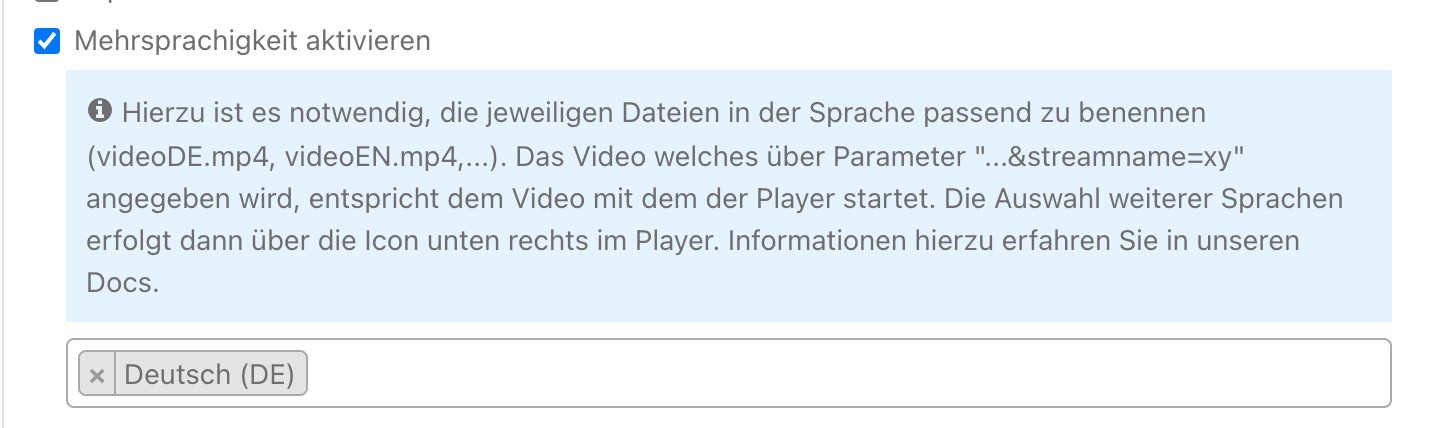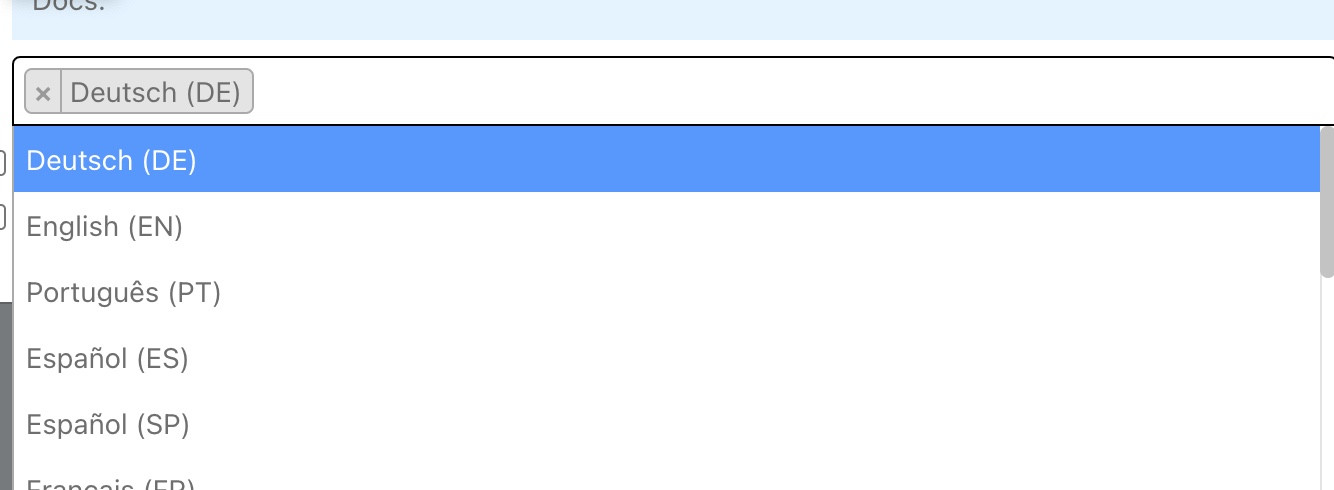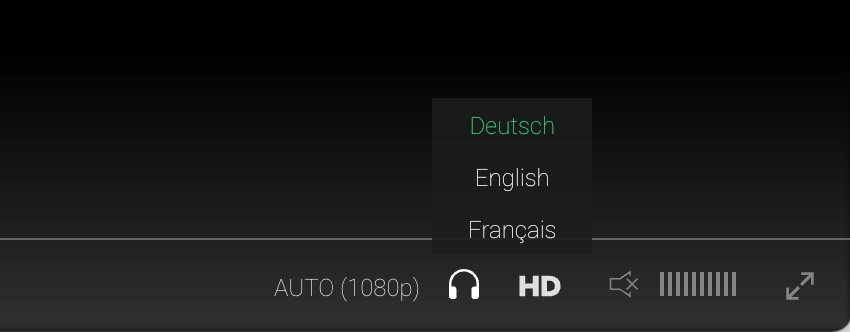Mehrsprachiger Livestream mittels verschiedener Livestream-Slots
Sie können sowohl Livestreams als auch Videodateien in verschiedenen Sprachen übertragen.
Hierfür gibt es zwei Varianten:
- Entweder Sie nutzen den Player wie immer und zeigen hiermit nur einen Stream (nur eine Sprache). Der Player für den z.B. englischsprachigen Stream wird dann auf Ihrer englischen Webseite eingefügt und ein anderer Player für den z.B. deutschsprachigen Stream auf der deutschen Webseite/Unterseite.
- Alternativ können die verfügbaren Sprachen im selben Player eingefügt werden. Der Nutzer kann diese dann über ein Auswahl-Icon unten rechts im Player wählen. Sie bestimmen mit welchem Stream (mit welcher Sprache) der Player per Standard startet.
Für Livestreams übertragen Sie wie immer per Live-Encoder mit jeweils einem Stream je Sprache. In den Streaming Tages- und Monatspaketen ist immer ein Livestream-Slot enthalten. Wenn Sie mehrere Streams/Sprachen gleichzeitig senden, benötigen Sie je zusätzlichem Stream der zeitgleich übertragen wird einen weiteren Livestream-Slot á 40 Euro mtl.
Für Dateistreams wird jede Sprache als Videodatei hochgeladen. Dies ließe sich auch über verschiedene Audiospuren innerhalb der selben Datei realisieren. Dies würde jedoch nicht in allen Browsern und nicht auf allen Mobilgeräten funktionieren. (Sprechen Sie uns an, wenn Sie eine Sonderlösung benötigen.)
Vorgehen:
1. Vorab können Sie Livestream-Slots hier bestellen: https://www.video-stream-hosting.com/angebot-preise/live-transcoding/
2. Im Kundencenter können Sie unter Livestreaming Ihre Streamingnamen anlegen: https://verwaltung.video-stream-hosting.de/livestreaming
| Beispielsweise: | oder: |
| livestreamDE livestreamEN livestreamFR |
unsereventDE unsereventEN unsereventFR |
Wichtig ist, die Syntax / Schreibweise zu respektieren. Also kleingeschrieben "ihrestreamname" gefolgt vom Sprachkürzel in Großbuchstaben (EN) oder (DE)
3. Wenn Sie auf einen Livestream klicken, können Sie die "Mehrsprachigkeit" aktivieren:
Hier gibt es nochmal eine kurze Beschreibung und der Parameter wird automatisch gesetzt, wenn die Mehrsprachigkeit aktiviert wurde. Wählen Sie unten noch Ihre Streams aus.
4. Optional: Tutorial für Open Broadcaster Software (Dolmetscher Ton hinterlegen)
In diesem Tutorial, erfahren Sie, wie Sie ein remote RTMP Signal mit anderem Ton unterlegen können: https://docs.video-stream-hosting.de/books/diverse-hilfestellungen/page/rtmp-videoquelle-in-obs-fur-den-streamabruf-zur-weiterverarbeitung